Kako prijeći na offline način rada u Spotifyju na iPhoneu 5
Zadnja izmjena: 18. siječnja 2017
Korisno je znati kako se povezati izvan Spotifya ako se spremate na dugo putovanje na kojem ćete slušati glazbu, ali želite smanjiti količinu podataka koje koristite dok slušate. Ako želite slušati Spotify izvan mreže, prvo morate preuzeti popis za reprodukciju, a zatim aktivirati izvanmrežni način Spotify.
Spotify je sjajna aplikacija za pretplatu na glazbu koju možete preuzeti na više različitih uređaja, uključujući iPhone 5. Iako postoji besplatna verzija ove usluge koju možete koristiti, Premium usluga dostupna za 9, 99 mjesečno omogućuje vam pristup do nekih dodatnih značajki. Jedna od tih značajki je "Offline način rada", gdje možete preuzeti popise za reprodukciju na svoj uređaj i slušati ih bez povezivanja s Internetom bilo putem mobilne ili WiFi mreže. Ovo je sjajna opcija ako želite slušati glazbu u zrakoplovu ili ako želite koristiti Spotify bez korištenja velikih količina vašeg podatkovnog plana na mobilnoj mreži.
Pitate se kako natjerati da stolni program Spotify prestane s pokretanjem svaki put kada pokrenete računalo? Pročitajte ovaj članak da biste saznali kako ukloniti Spotify iz izbornika Startup na Windows 7 računalu.
Kako slušati Spotify offline na iPhoneu
Ovaj je članak napisan pod pretpostavkom da imate račun Spotify Premium i da ste aplikaciju već preuzeli na svoj telefon. Izvanmrežni način rada nije dostupan za besplatne ili neograničene članove Spotifyja, tako da ćete morati koristiti nadogradnju svog računa da biste koristili ovu značajku.
Jedna važna stvar koja se mora napomenuti prije aktiviranja Izvanmrežnog načina rada u Spotifyu je da ćete imati pristup samo popisima za reprodukciju koje ste označili kao Dostupni izvan mreže. To možete učiniti odabirom popisa za reprodukciju, a zatim postavite opciju za preuzimanje na Da .

Nakon što to učinite za sve svoje željene popise za reprodukciju, slijedite dolje navedene korake za pristup izvanmrežnom načinu rada i započinjanje slušanja popisa za reprodukciju bez pretplate. Imajte na umu da za preuzimanje popisa za reprodukciju na vaš iPhone može zauzeti puno dostupnog prostora za pohranu, ovisno o veličini popisa za reprodukciju. Ako nemate dovoljno mjesta, isprobajte jednu od opcija u našem cjelovitom vodiču za brisanje iPhone uređaja kako biste pokušali napraviti malo dodatnog prostora.
1. korak: Pokrenite aplikaciju Spotify .
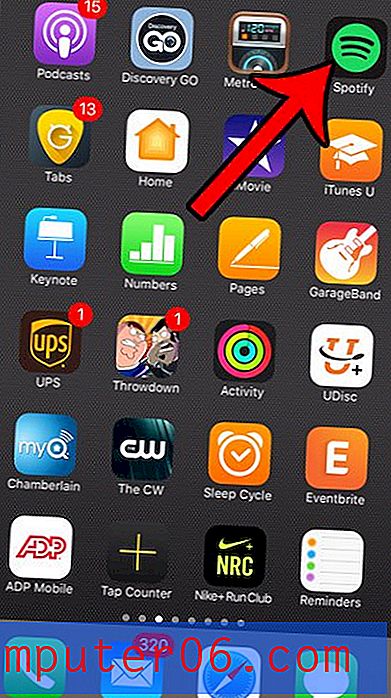
Korak 2: Dodirnite opciju Vaša biblioteka u donjem desnom kutu zaslona.
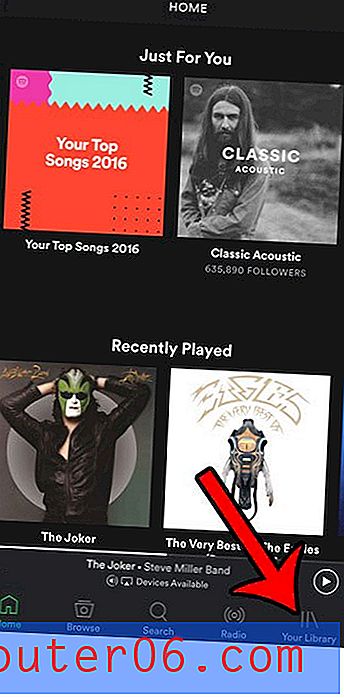
Korak 3: Dodirnite ikonu zupčanika u gornjem desnom kutu zaslona.
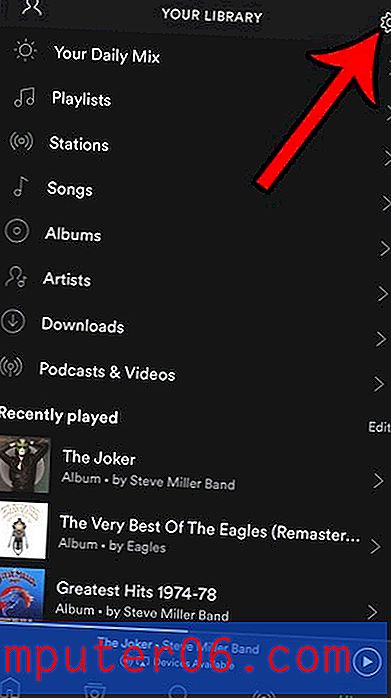
Korak 4: Odaberite opciju reprodukcije .
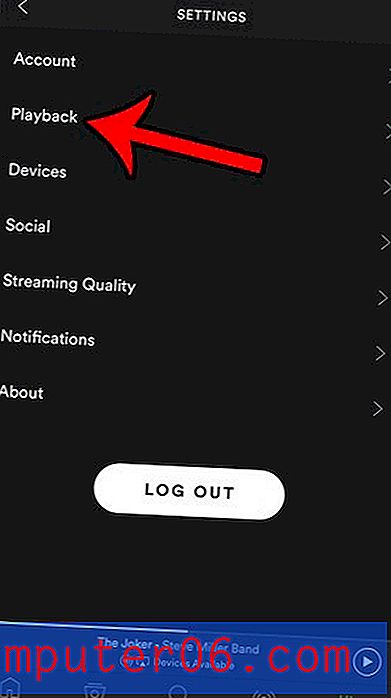
Korak 5: Dodirnite gumb s desne strane izvanmrežno da biste ga omogućili i otišli izvan mreže u Spotify.
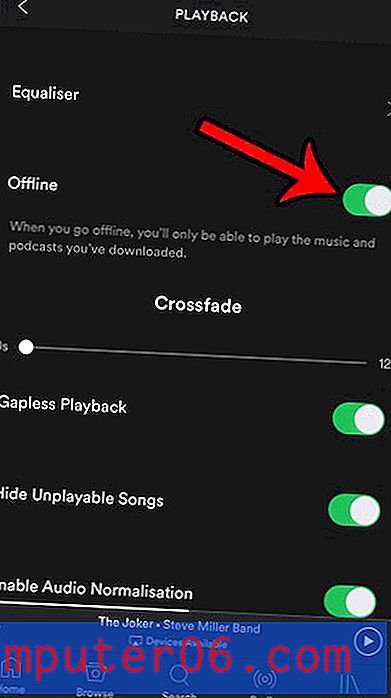
Kad poželite izaći iz izvanmrežnog načina, morat ćete se vratiti na ovaj zaslon i isključiti tu značajku. Dok ste u izvanmrežnom načinu, imat ćete pristup popisima za reprodukciju koje ste označili da bi bili dostupni izvanmrežni.
Saznajte kako blokirati Spotify da koristi bilo koje mobilne podatke na vašem iPhoneu ako želite imati drugu postavku koja će spriječiti aplikaciju da koristi vaše mjesečne podatke.



